首页 > 代码库 > LAMP分机部署案例
LAMP分机部署案例
Linux分机部署LAMP
部署环境:
主机 | IP地址 | 版本 | Linux版本 |
Apache | 192.168.5.128 | Httpd-2.4.23 | Centos7.2 |
PHP | 192.168.5.129 | php-5.4.26 | Centos7.2 |
MySQL | 192.168.5.130 | Mysql5.7 | Centos7.2 |

编译安装Apache(所需软件包)
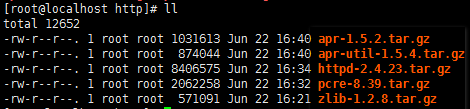
安装顺序:
1编译安装apr-1.5.2
2编译安装apr-util-1.5.4
3编译安装zlib-1.2.8
4编译安装pcre-8.39
5本地yum安装 openssl-devel(由于自带的版本太低,更换devel就可以了)
6编译安装httpd-2.4.23
1

2

3

4.

5.搭建yum仓库,如果有网可以从官网下载 然后进行编译安装
https://www.openssl.org/source/openssl-1.0.1u.tar.gz
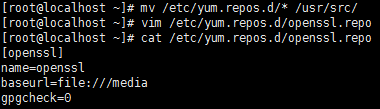

5.

相关参数解析:
--enable-so:支持动态共享模块
--enable-rewrite:支持url重写
--enable-ssl:支持ssl
--with-ssl=/usr/local/openssl:指定ssl安装位置(如果你是编译安装的话,使用此参数)
--enable-cgi:启用cgi
-enable-cgid:MPM使用的是event或别的工作模式要启用cgi
--enable-modules=most:静态编译到httpd二进制文件的模块
--enable-mods-shared=most:要以DSO方式编译的模块
--enable-mpms-shared=all:启用MPM所有支持模式
--with-mpm=event:指定启用的mpm模式;apache2.0之前的默认为prefork,2.2为worker,2.4为event
--with-pcre=/usr/local/pcre:支持pcre
--with-z=/usr/local/zlib:使用zlib压缩库
--with-apr=/usr/local/apr:指定apr的安装路径
--with-apr-util=/usr/local/apr-util:指定apr-util的安装路径
--enable-expires: 激活或通过配置文件控制HTTP的“Expires:”和“Cache-Control:”头内容,即对网站图片、js、css等内容,提供客户端浏览器缓存的设置。这个是apache调优的一个重要选项之一。
--enable-deflate: 提供对内容的压缩传输编码支持,一般是html、js、css等内容的站点。
在生产环境中,这是apache调优的一个重要选项之一。
优化http执行路径,使用sed修改配置文件(为了保证配置没有问题,使用vim编辑器进入配置文件查看是否修改没有问题,因为编译安装会把这条注释掉)

开启httpd服务

设置httpd为开机自启动
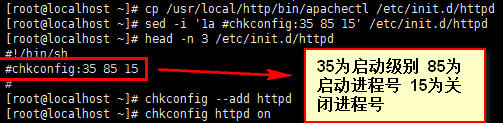
可以查看进程号是否添加了
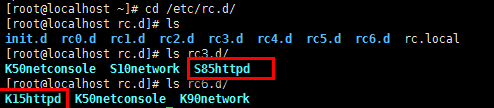
查看是否添加为系统服务

测试能否访问

二进制安装mysql
卸载Linux自带的数据库防止冲突 然后解压,导入目录

添加mysql用户

建立默认配置文件没有my.cnf

创建data,log文件夹,并给mysql用户授权

建立一个软连接方便启动mysql

初始化mysql数据库

截取初始化的密码,并且启动mysql

进入数据库

fastCGI安装php
搭建yum仓库安装依赖包(yum仓库内容和apache安装一样)

yum -y install libxml2-devel libcurl-devel openssl-devel bzip-devel
安装软件包 libmcrypt

编译安装php


安装后按照下面方法复制php文件

修改主配置文件/usr/local/php5.6/etc/php-fpm.conf修改的配置如下
pid = run/php-fpm.pid
listen = 192.168.5.129:9000
pm.max_children = 50
pm.start_servers = 5
pm.min_spare_servers = 5
pm.max_spare_servers = 35
启动php并设置防火墙允许php通过

创建虚拟主机目录(用于存放网页)

配置apache模块,针对fastCGI的实现
需要加载的模块(下面黄色字体的把注释去掉)

查看是否启用

创建网页存放文件
mkdir -p /var/www/test
修改主配置文件下面两个参数


在vim /usr/local/http/conf/extra/httpd-vhosts.conf中添加下面内容
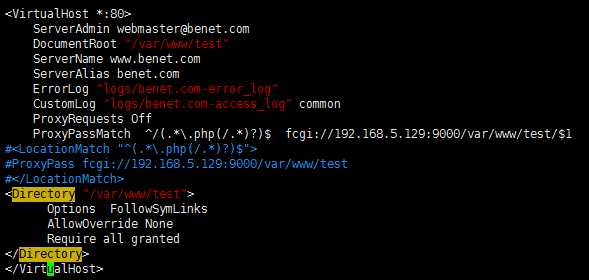
在php服务器中配置
创建测试文件
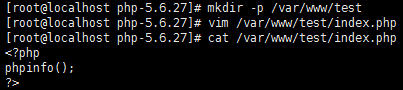
测试是否能访问到

创建mysql测试页
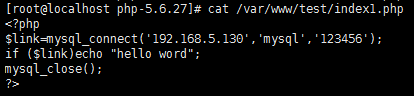
创建mysql授权用户

测试是否访问成功
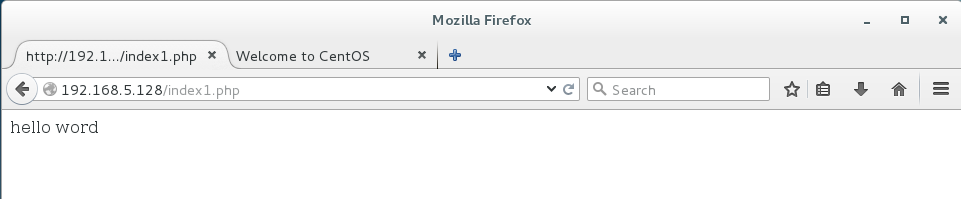 可以使用ab压力测试工具测试压力
可以使用ab压力测试工具测试压力

部署一个论坛测试
进行文件解压

移动文件

进入bbs目录进行权限修改

修改/etc/php.ini文件

重启apache
在apache中也需要有静态文件
unzip Discuz_7.0.0_FULL_SC_UTF8.zip
mv Discuz_7.0.0_FULL_SC_UTF8/upload/ /var/www/test/bbs
cd /var/www/test/
cd bbs/
chown -R daemon config.inc.php attachments/ forumdata/ uc_client/data/cache/ templates/
在mysql服务器中创建库及bbs授权用户

安装bbs论坛
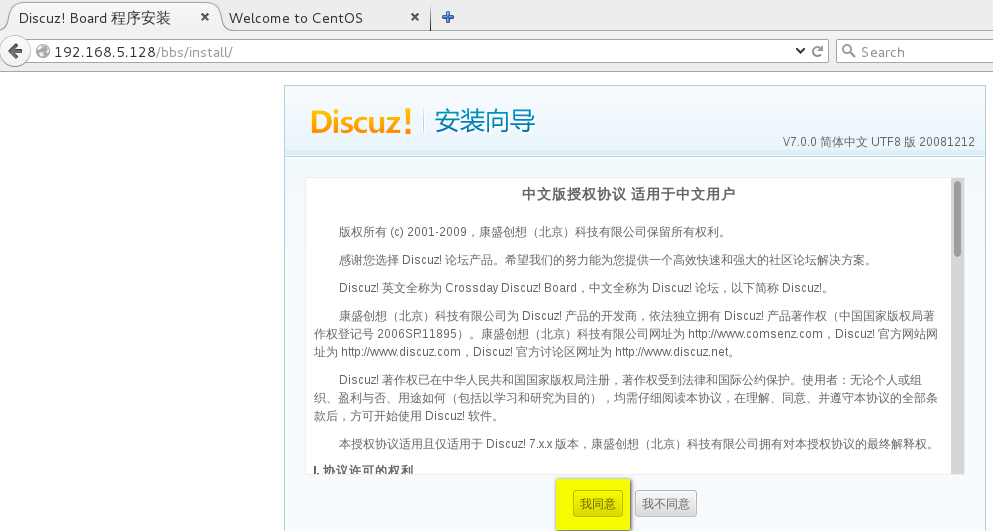
访问http://192.168.5.128/bbs/install进行安装
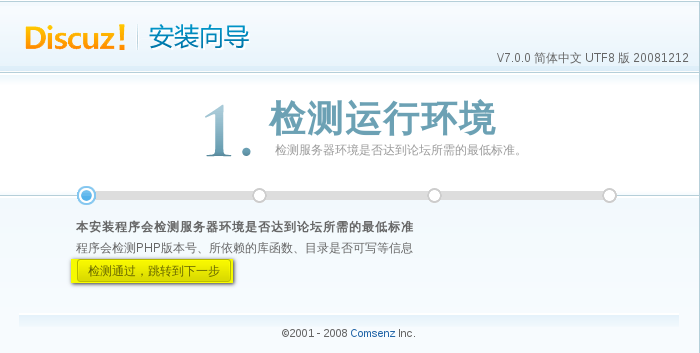
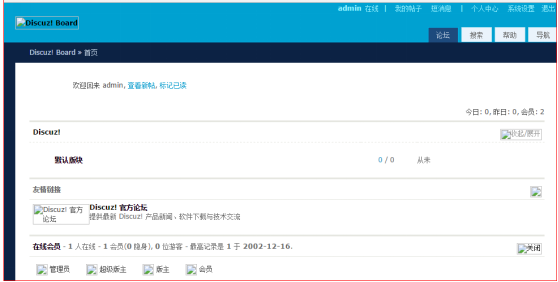
本文出自 “centos7” 博客,请务必保留此出处http://12832314.blog.51cto.com/12822314/1950405
LAMP分机部署案例
